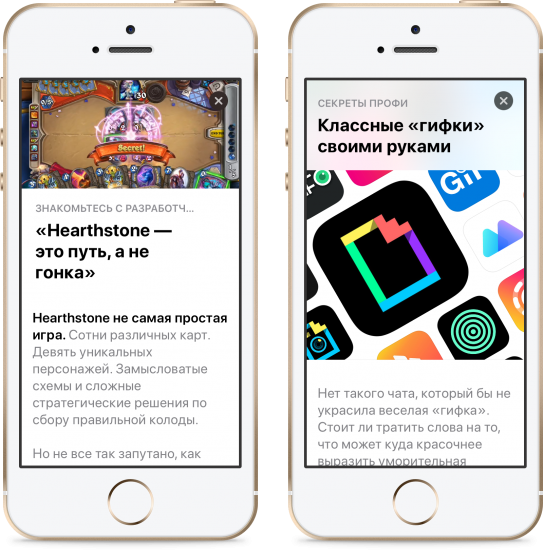
Никакие проблемы со звуком в устройствах iOS, таких как iPhone 7, не могут быть вызваны повреждением оборудования или плохим программным обеспечением. Аппаратные проблемы со звуком обычно причиняются физическим или жидкостным повреждением динамика и других соответствующих компонентов iPhone. Проблемы со звуком, приписываемые программному обеспечению, часто возникают после внедрения нового программного обеспечения, поскольку некоторые пользователи iPhone 7 сталкивались после установки обновления iOS 11.3.1. Если вы оказались среди тех, кто столкнулся с той же проблемой отсутствия звука на вашем iPhone 7 после установки нового обновления, то этот пост может помочь. Читайте дальше и узнайте, какие варианты вы можете примерить, пытаясь устранить неполадки и устранить проблему с вашей стороны, прежде чем выбрать сервис.
Прежде всего, если у вас есть другие проблемы с вашим устройством, посетите нашу страницу устранения неполадок, поскольку мы уже решили несколько распространенных проблем с этим телефоном. Скорее всего, есть уже существующие решения ваших проблем, поэтому просто найдите время, чтобы найти проблемы, которые похожи на ваши. Если вы не можете его найти или вам нужна дополнительная помощь, не стесняйтесь обращаться к нам, заполнив нашу анкету по вопросам iPhone. Пожалуйста, предоставьте нам как можно больше информации, чтобы нам было легче устранить проблему. Не беспокойтесь, поскольку мы предлагаем эту услугу бесплатно, поэтому все, что вам нужно сделать, это дать нам достаточную информацию о проблеме.
Первое решение: выполните программный сброс (перезагрузку) на вашем iPhone 7.
После установки новых обновлений рекомендуется перезагрузить устройство, чтобы реализовать последние изменения и предотвратить возникновение необычных симптомов. Некоторые обновления могут привести к сбоям в работе устройства после установки, и тогда вы обнаружите, что с вашим устройством что-то не так. Отсутствие звука или проблемы со звуком на iPhone может быть одним из симптомов. Чтобы исправить это, начните с выполнения программного сброса или перезагрузите устройство. Вот как:
- Нажмите кнопку питания и удерживайте ее нажатой в течение нескольких секунд, пока не появится меню «Слайд для выключения».
- Перетащите ползунок вправо. Это отключит ваш iPhone.
- Примерно через 30 секунд снова нажмите и удерживайте кнопку питания, а затем отпустите, когда появится логотип Apple.
Ваш iPhone загружается, как обычно, и должен быть снова настроен для использования.
Кроме того, вы можете выполнить принудительный перезапуск или программный сброс с помощью аппаратных клавиш на вашем iPhone 7. Это процесс имитации батареи, выполняемый на устройствах с несъемными батареями, особенно когда он перестает работать и экран завис. На самом деле он работает так же, как обычный перезапуск, не затрагивая данные вашего iPhone. Вот как это делается:
- Нажмите и удерживайте кнопку питания и кнопку уменьшения громкости одновременно около 20 секунд.
- Отпустите обе кнопки, когда появится логотип Apple.
Подождите, пока ваше устройство не загрузится, затем проверьте, работают ли аудио функции, как задумано.
Второе решение: выключите и снова включите звонок.
Существуют определенные факторы, которые могут привести к тому, что ваше устройство внезапно выйдет из строя, и его аудиофункция не будет работать должным образом. И иногда все, что нужно для того, чтобы все снова работало правильно, — это включить или выключить звонок. Тем не менее, попробуйте нажать кнопку звонка в левом верхнем углу вашего iPhone, чтобы включить тихий режим. Через несколько секунд снова нажмите переключатель звонка, чтобы отключить тихий режим.
Также попробуйте отрегулировать уровень громкости, нажав соответственно кнопку увеличения или уменьшения громкости.
Третье решение: сбросьте все настройки на вашем iPhone 7.
Некоторые обновления могут автоматически отменять ваши текущие настройки. И это привело бы к двум возможным результатам, хорошим или плохим. К сожалению, в вашем случае результат плохой, так как в итоге вы не услышали звук с вашего iPhone 7 после установки нового обновления. Чтобы исключить это, вы можете попытаться сбросить все настройки и затем настроить индивидуальные функции, включая функции звука, соответственно. Просто выполните следующие шаги, чтобы сделать это:
- Нажмите «Настройки» на главном экране, чтобы начать работу.
- Нажмите Общие.
- Прокрутите и нажмите Сброс.
- Нажмите, чтобы выбрать Сбросить все настройки из указанных параметров.
- Введите пароль вашего устройства, чтобы продолжить.
- Наконец, нажмите, чтобы подтвердить выбор, чтобы сбросить все настройки.
Подождите, пока ваше устройство не завершит сброс настроек системы до значений по умолчанию. Это не влияет на любые данные и личную информацию, хранящуюся во внутренней памяти вашего iPhone, поэтому не приведет к потере данных. Перезагрузите iPhone, чтобы обновить систему и применить последние изменения. Вам нужно будет настроить и снова подключиться к сети Wi-Fi, чтобы снова подключить iPhone к сети.
Четвертое решение: используйте iTunes для сброса или восстановления iOS на вашем iPhone 7.
Выполнение сброса или восстановления iOS будет последним вариантом и возможным решением, если все остальное не удалось решить проблему и что ваш iPhone 7 по-прежнему не имеет звука. Проблема может быть более сложной и, следовательно, требует полной очистки системы, чтобы все снова заработало правильно. Тем не менее, вы можете либо сбросить iPhone 7 до заводских настроек по умолчанию, а затем установить его как новый или восстановить из предыдущей резервной копии iOS. Последнее может означать понижение версии, но, скорее всего, исправит проблему, вызванную ошибочным обновлением или ошибками в iOS 11.3.1. Если вы хотите продолжить, не забудьте заранее сделать резервные копии важных данных.
Чтобы восстановить заводские настройки, перейдите в меню «Настройки iPhone» -> «Основные» -> «Сброс». Затем выберите опцию Стереть все содержимое и настройки. При появлении запроса введите правильный пароль для своего iPhone, затем нажмите, чтобы подтвердить выбор, чтобы сбросить ваш iPhone.
Кроме того, вы можете использовать iTunes для сброса или восстановления вашего iPhone 7 на компьютере. Просто убедитесь, что компьютер работает на более поздней, если не последней, операционной системе с установленной последней версией программного обеспечения iTunes, чтобы избежать системного конфликта. Когда оборудование будет готово, подключите iPhone 7 к компьютеру с помощью прилагаемого кабеля Lightning. Подождите, пока iTunes распознает ваш iPhone, а затем следуйте экранным командам или инструкциям, чтобы завершить сброс или восстановление iOS. Вы можете выбрать восстановление iPhone 7 в режиме восстановления или в режиме DFU. Чтобы восстановить iPhone 7 в режиме восстановления, вы можете выполнить следующие действия:
- Откройте iTunes, когда ваш iPhone подключен к компьютеру.
- Пока ваш iPhone подключен, принудительно перезапустите его, выполнив следующие действия:
- Нажмите и удерживайте кнопки питания и уменьшения громкости одновременно. Не отпускайте кнопки, когда видите логотип Apple.
- Удерживайте обе кнопки, пока не появится экран режима восстановления, а затем отпустите.
- Если будет предложено выбрать опцию «Обновить» или «Восстановить», нажмите, чтобы выбрать «Восстановить».
- Подождите, пока iTunes загрузит программное обеспечение для вашего устройства. Если загрузка займет более 15 минут, ваш iPhone выйдет из режима восстановления. Просто дождитесь окончания загрузки и вернитесь к предыдущим шагам, чтобы снова войти в режим восстановления.
- Дождитесь завершения процесса восстановления в режиме восстановления, и к тому времени вы сможете настроить и использовать свое устройство.
Режим обновления прошивки устройства или DFU позволяет восстановить iPhone из любого состояния. В этом режиме ваш iPhone может общаться с iTunes на компьютере, не активируя загрузчик или iOS. Вы можете войти в режим DFU и восстановить iPhone 7 в iTunes, выполнив следующие действия:
- Подключите устройство к компьютеру с помощью прилагаемого USB-кабеля / кабеля Lightning.
- Когда он подключен, одновременно нажмите и удерживайте кнопки питания и уменьшения громкости в течение 8 секунд.
- Через 8 секунд отпустите кнопку питания, но продолжайте удерживать кнопку уменьшения громкости.
- Если появляется логотип Apple, это означает, что вы удерживали кнопку питания слишком долго и вам нужно начать с самого первого шага.
- Если на экране ничего не отображается или он полностью черный, это означает, что устройство находится в режиме DFU. На этом этапе вы увидите предупреждение iTunes о том, что устройство было обнаружено в режиме восстановления. Это ваша подсказка, чтобы начать выполнять восстановление режима DFU в iTunes. Вы можете восстановить iPhone на предыдущую резервную копию iOS.
Опять же, оба эти варианта восстановления приводят к потере данных, поэтому обязательно сделайте резервную копию их заранее.
Обратиться за помощью
Обратитесь к своему оператору связи или в службу поддержки Apple, чтобы узнать о других возможностях и помочь в устранении неполадок. Сообщение о проблеме также необходимо, чтобы команда поддержки Apple провела дальнейшую оценку, чтобы определить, можно ли это рассматривать среди других проблем, возникающих после обновления. Или же вы можете взять свой iPhone 7 в ближайший сервисный центр Apple и проверить его у авторизованного специалиста на предмет повреждения оборудования. Отсутствие проблем со звуком также может быть связано с неисправным оборудованием, таким как поврежденный динамик или другие аудиокомпоненты.
связаться с нами
Если вам нужна дополнительная помощь по использованию определенных функций и возможностей нового смартфона Apple iPhone 7, посетите нашу страницу учебных пособий. Там вы можете найти список с практическими рекомендациями, пошаговые руководства, а также ответы на часто задаваемые вопросы относительно iPhone 7. Если у вас есть другие проблемы или возникли проблемы при использовании телефона, вы можете связаться с нами через эту форму , Обязательно сообщите нам более подробную информацию о проблеме или проблемах, которые могут возникнуть у вас, и мы будем рады помочь вам в дальнейшем.
Вы также можете проверить эти сообщения:
- Как исправить iPhone 7, который не заряжается или заряжается с перерывами после обновления iOS 11? [Руководство по устранению неполадок]
- Как исправить ваш iPhone 7, который застрял на черном экране после установки iOS 11.3 (простые шаги)
- Как исправить Apple iPhone 7, который не может обновиться до iOS 11 по беспроводной сети, обновление OTA не работает [Руководство по устранению неполадок]
- Apple iPhone 7 застрял в состоянии ожидания во время загрузки, установки или обновления [Руководство по устранению неполадок]
- Проблемы с электронной почтой Apple iPhone 7: невозможно отправить или получить электронную почту, почтовое приложение не работает, электронная почта не синхронизируется, другие проблемы с электронной почтой [Руководство по устранению неполадок]
Оцените статью!
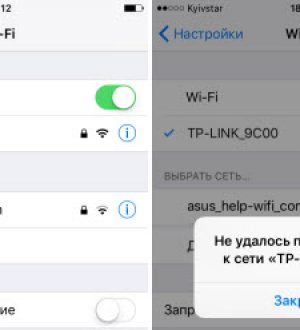

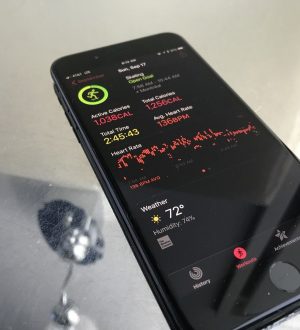
Отправляя сообщение, Вы разрешаете сбор и обработку персональных данных. Политика конфиденциальности.